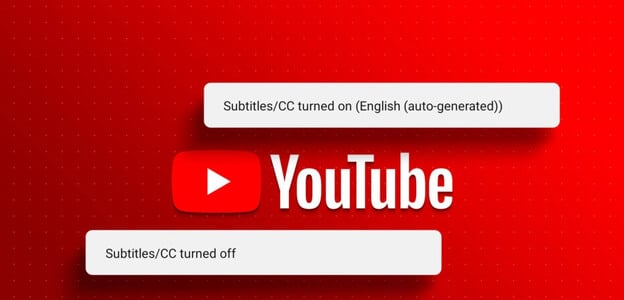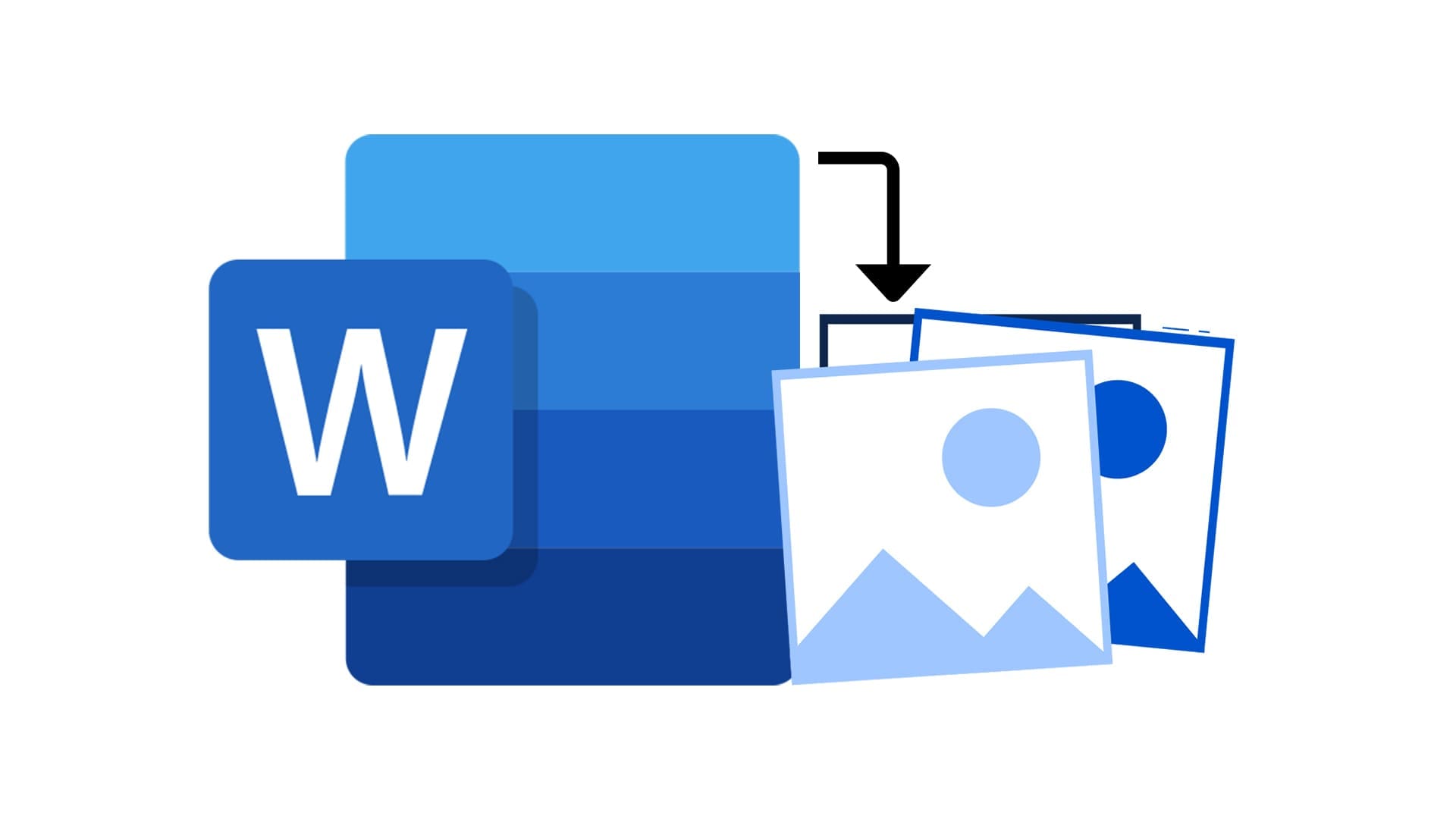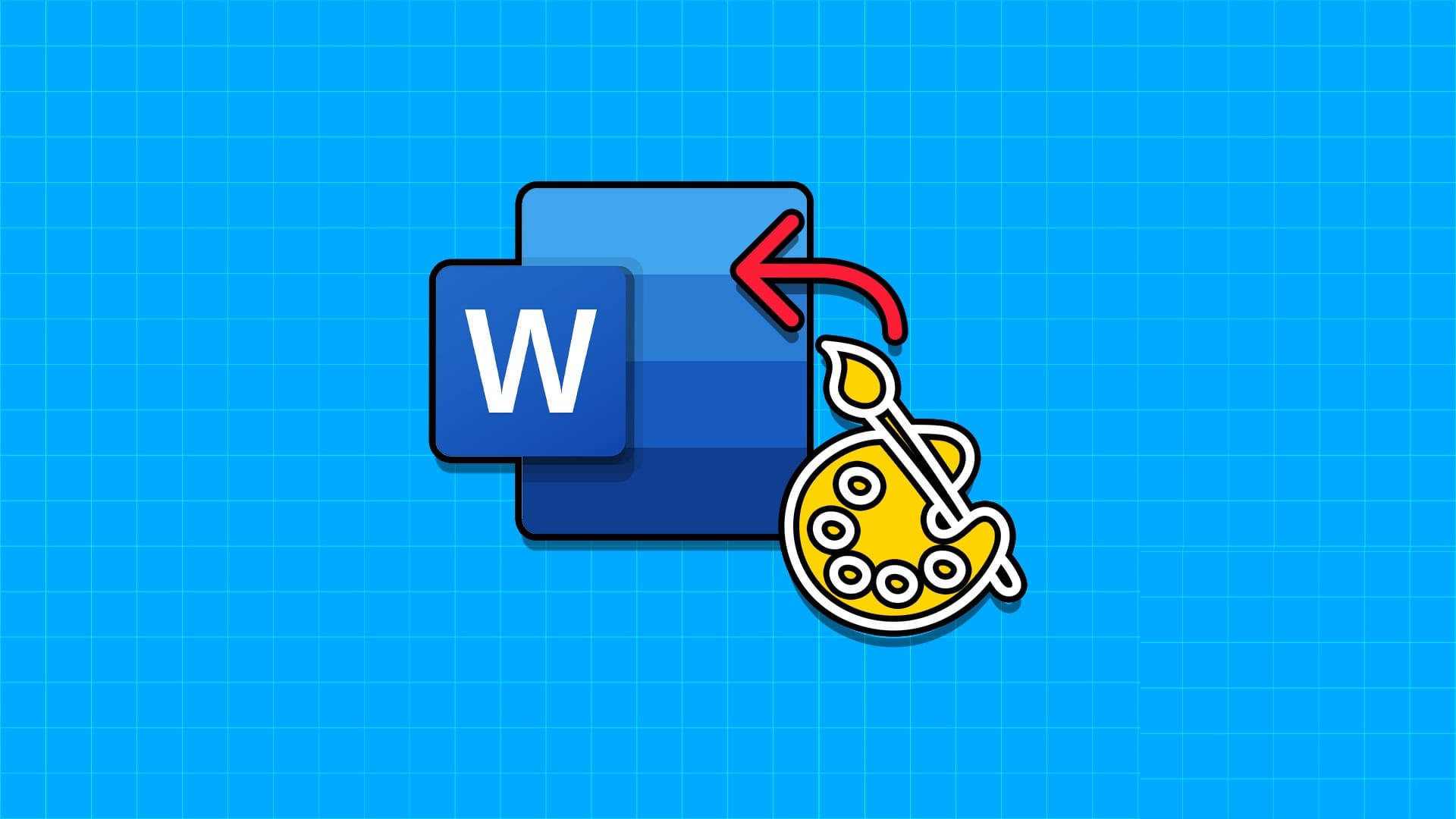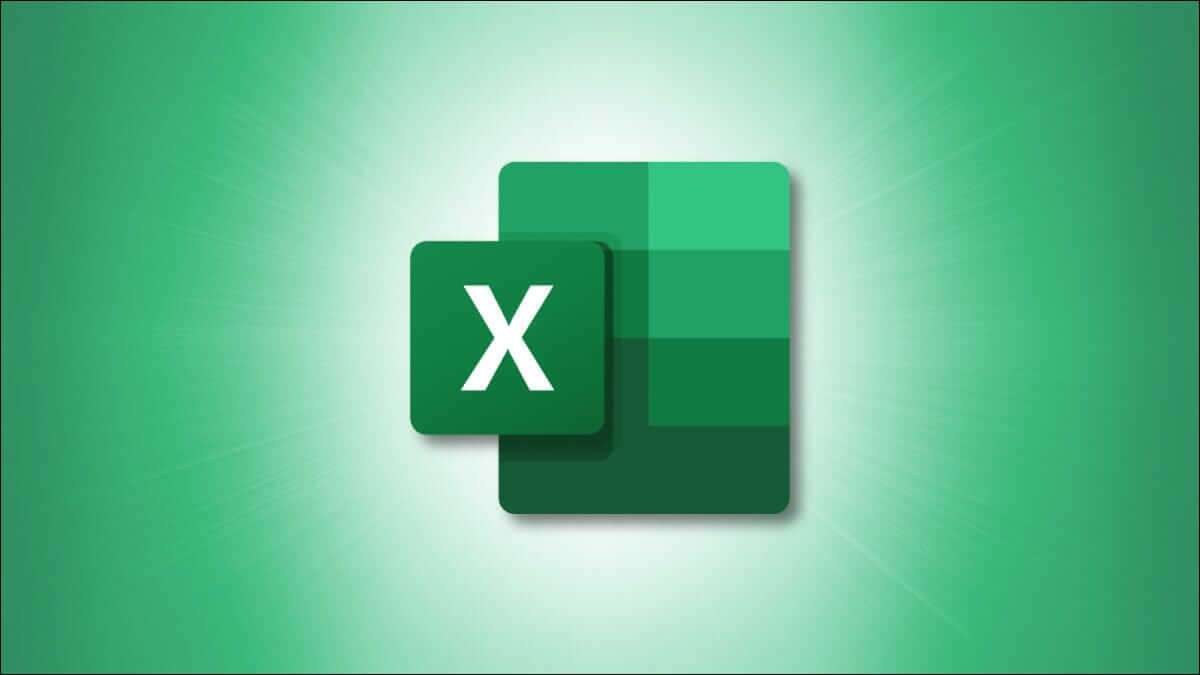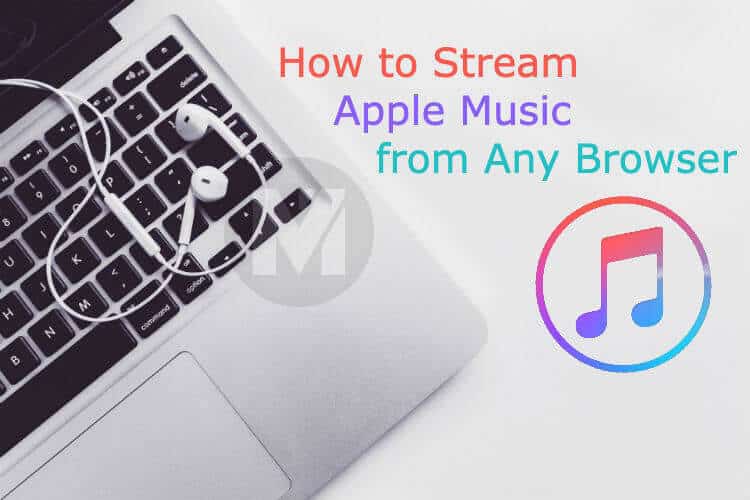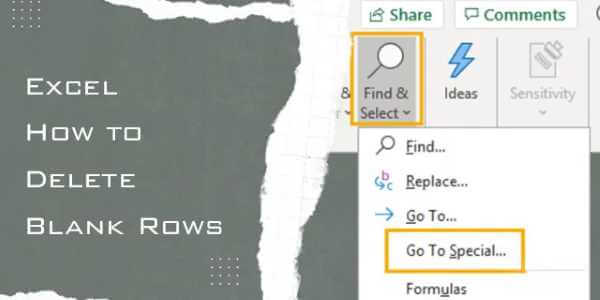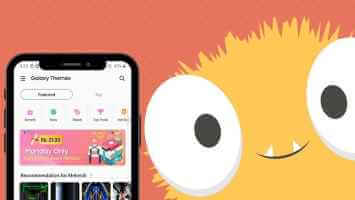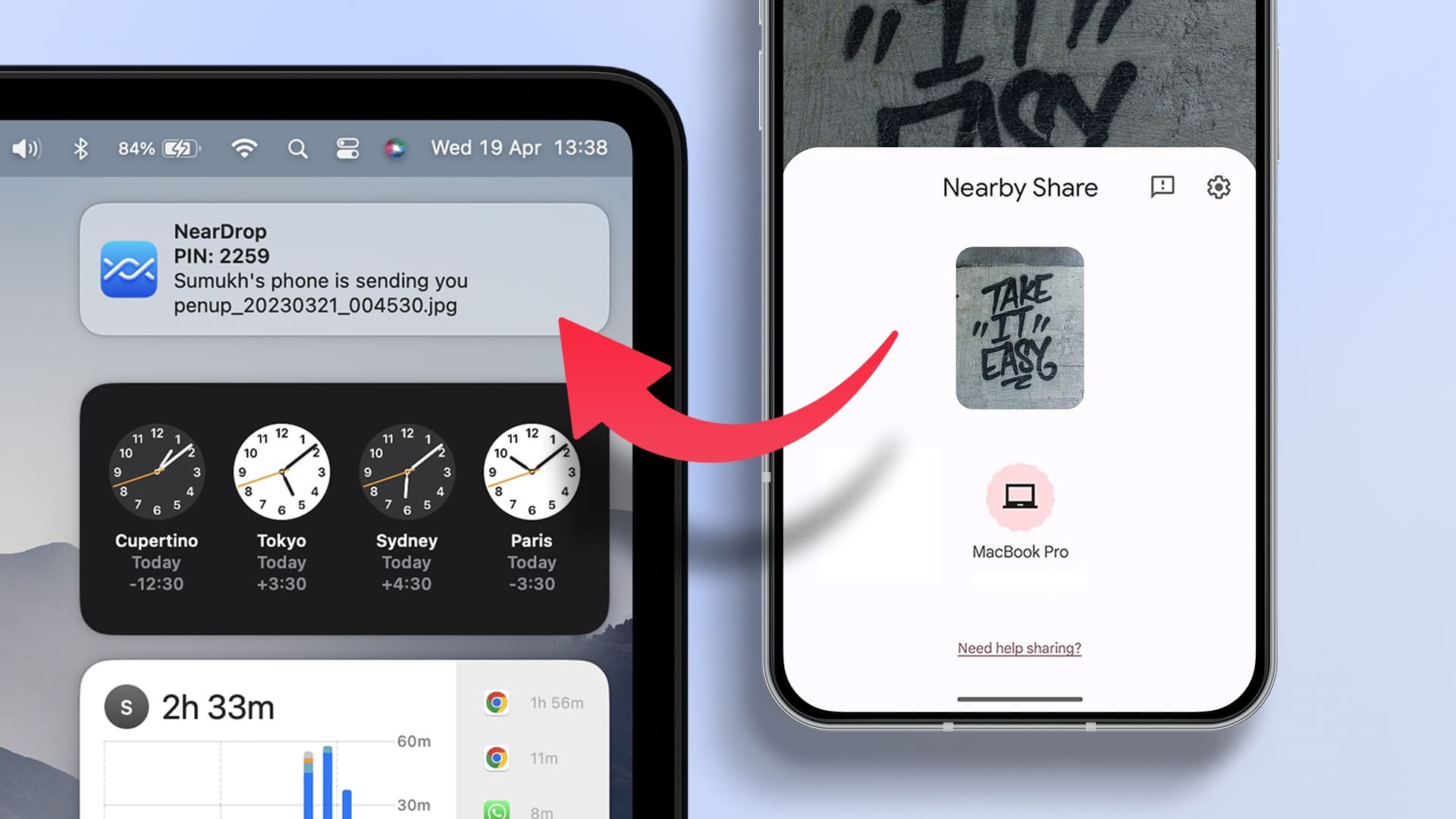सभी पीसी गेमर्स स्टीम को पसंद करते हैं, इसके लिए वे सैकड़ों डॉलर खर्च करते हैंगेम खरीदें और डाउनलोड करें अपने कंप्यूटर पर। क्या यह अजीब नहीं होगा कि सुबह उठकर आपको पता चले कि आप अपने स्टीम अकाउंट में लॉग इन नहीं कर पा रहे हैं? इसलिए आपको अपने स्टीम अकाउंट पर टू-फैक्टर ऑथेंटिकेशन इनेबल करना होगा।

सौभाग्य से, स्टीम में दो-कारक प्रमाणीकरण है, जिसे आमतौर पर 2FA के रूप में जाना जाता है, जो आपको अपने स्टीम खाते में सुरक्षा की एक अतिरिक्त परत जोड़ने की अनुमति देता है।
इसके लिए आपको न केवल अपने खाते के क्रेडेंशियल्स से लॉग इन करना होगा, बल्कि हर बार अपने स्टीम खाते में लॉग इन करते समय आपके फ़ोन पर भेजा गया एक कोड भी दर्ज करना होगा। इसका मतलब है कि अगर आपका पासवर्ड लीक भी हो जाता है, तो भी आपका स्टीम खाता एक्सेस नहीं किया जा सकेगा।
इस गाइड में, हम आपको दिखाएंगे कि अपने स्टीम अकाउंट पर टू-फैक्टर ऑथेंटिकेशन कैसे इनेबल करें। अब बहुत हो गई बात, चलिए सीधे लेख पर आते हैं।
दो-कारक प्रमाणीकरण क्या है?
सीधे शब्दों में कहें तो, यह आपके खाते के लिए आपके नियमित उपयोगकर्ता नाम और पासवर्ड के अलावा सुरक्षा की एक अतिरिक्त परत है। अपने खाते को हैक करने के लिए, आपको पहेली के दो टुकड़ों को एक साथ जोड़ना होगा। इसके अतिरिक्त, दो-कारक प्रमाणीकरण (2FA) आपके खाते को सुरक्षित रखने का एक बेहतरीन तरीका है, अगर आप इसे अक्सर अपने घर से बाहर एक्सेस करते हैं।
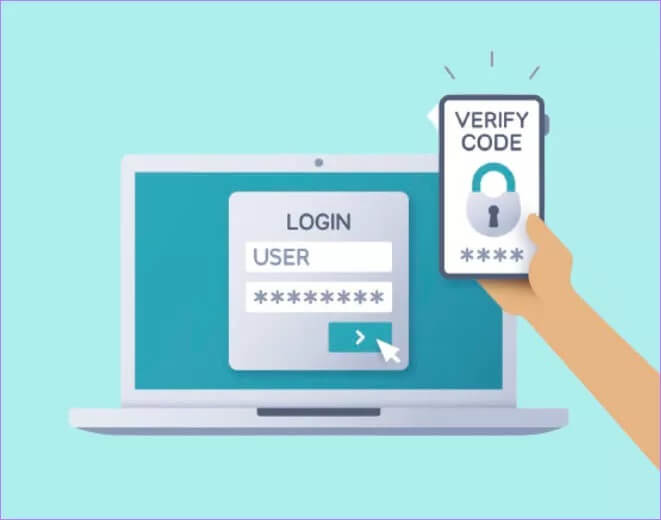
दो-कारक प्रमाणीकरण को सक्षम करने का एक और महत्वपूर्ण कारण यह है कि जब भी आप अपने खाते में लॉग इन करते हैं, तो यह एक यादृच्छिक कोड उत्पन्न करता है। इसका मतलब है कि प्रत्येक नए सत्र के लिए, आपको अपने स्मार्टफ़ोन पर भेजा गया एक अलग, यादृच्छिक रूप से उत्पन्न कोड दर्ज करना होगा।
दो-कारक प्रमाणीकरण अब कई ऐप्स और प्लेटफ़ॉर्म पर उपलब्ध है, जिनमें इंस्टाग्राम, ट्विटर, गूगल ऐप्स वगैरह शामिल हैं। आप नीचे दिए गए चरणों का पालन करके अपने स्टीम अकाउंट के लिए भी सुरक्षा की यह अतिरिक्त परत प्राप्त कर सकते हैं।
स्टीम पर दो-कारक प्रमाणीकरण कैसे सक्षम करें
अब जब आप जानते हैं कि दो-कारक प्रमाणीकरण क्यों ज़रूरी है, तो आइए देखें कि इसे अपने स्टीम खाते के लिए कैसे सक्षम करें। ध्यान दें कि आप अपने स्टीम खाते पर वेब ऐप या स्टीम डेस्कटॉप ऐप के ज़रिए दो-कारक प्रमाणीकरण सेट कर सकते हैं।
हमारे मामले में, हम विंडोज़ के लिए स्टीम डेस्कटॉप ऐप का इस्तेमाल करेंगे। दो-कारक प्रमाणीकरण सक्षम करने के लिए नीचे दिए गए चरणों का पालन करें।
प्रश्न 1: अगर आपके कंप्यूटर पर स्टीम डेस्कटॉप ऐप नहीं है, तो आधिकारिक वेबसाइट पर जाकर इसे डाउनलोड करें। डाउनलोड पूरा होने के बाद, इसे अपने कंप्यूटर पर इंस्टॉल करें।
डेस्कटॉप पर स्टीम डाउनलोड करें
प्रश्न 2: अपने डेस्कटॉप पर एप्लिकेशन इंस्टॉल करने के बाद, अपने स्टीम खाते के क्रेडेंशियल्स के साथ लॉग इन करें।
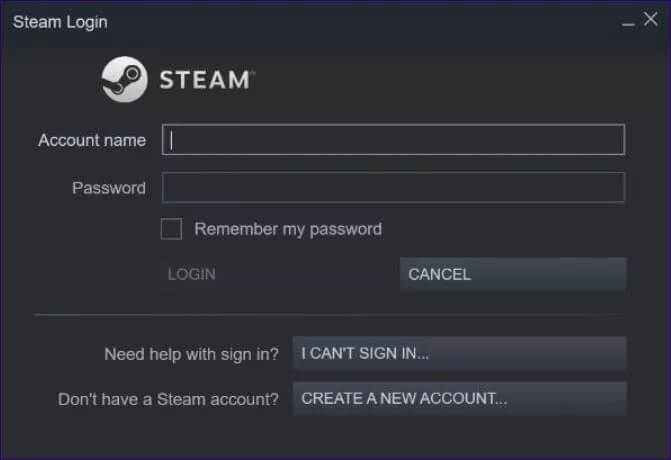
चरण 3: अब, स्टीम ऐप इंटरफ़ेस के ऊपर बाईं ओर स्थित स्टीम बटन पर क्लिक करें। ड्रॉप-डाउन मेनू से, सेटिंग्स विकल्प चुनें।
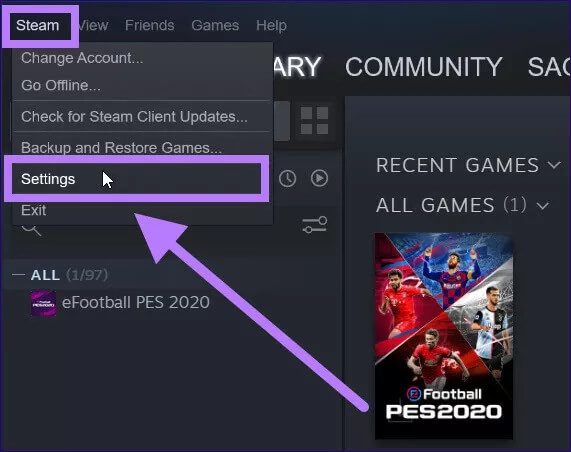
प्रश्न 4: एक नई सेटिंग विंडो खुलेगी। यहाँ, बाएँ फलक में "अकाउंट" विकल्प पर क्लिक करें, अगर वह पहले से चयनित नहीं है। दाईं ओर, "स्टीम गार्ड अकाउंट सिक्योरिटी प्रबंधित करें" बटन पर क्लिक करें।
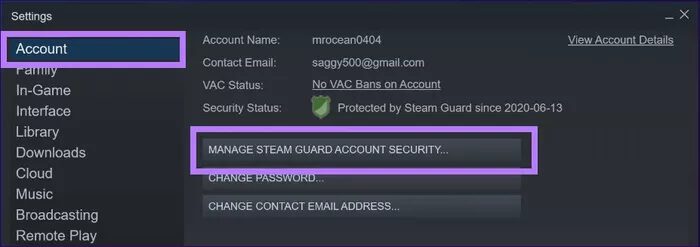
प्रश्न 5: "MANAGE STEAM GUARD" शीर्षक वाली एक और विंडो खुलेगी। यहाँ आपको स्टीम गार्ड के दो विकल्प दिखाई देंगे। आइए एक-एक करके उन पर नज़र डालें।
अपने फ़ोन पर स्टीम ऐप से स्टीम गार्ड कोड प्राप्त करें
इस विकल्प के साथ, आप स्टीम मोबाइल ऐप से स्टीम से गार्ड कोड भेजने का अनुरोध कर सकते हैं। यह ऐप एंड्रॉइड और आईओएस उपयोगकर्ताओं के लिए उपलब्ध है। अपने फ़ोन पर स्टीम गार्ड कोड प्राप्त करने के चरण यहां दिए गए हैं।
प्रश्न 1: गूगल प्ले स्टोर से अपने स्मार्टफोन पर ऐप डाउनलोड करें।
प्रश्न 2: अपने फोन पर ऐप खोलें और अपनी जानकारी के साथ लॉग इन करें।
चरण 3: स्टीम होम स्क्रीन से, 3 लाइन आइकन पर क्लिक करें।
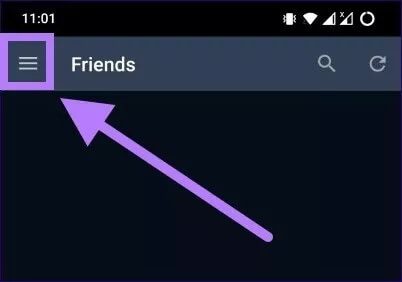
प्रश्न 4: स्टीम गार्ड विकल्प पर क्लिक करें।
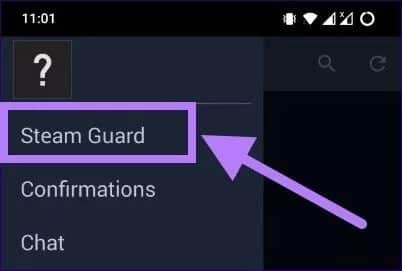
प्रश्न 5: अब, आपको अपने फोन को 2FA के लिए प्रमाणक डिवाइस के रूप में जोड़ने के लिए Add Authenticator बटन पर क्लिक करना होगा।
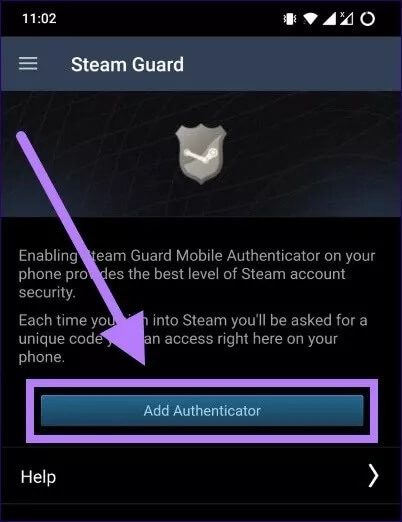
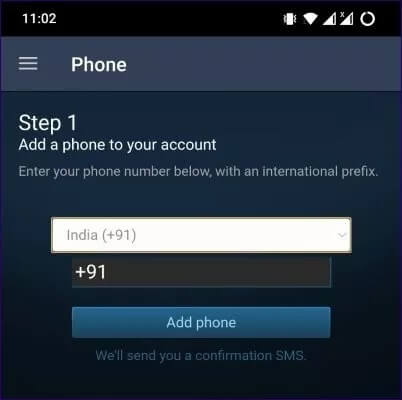
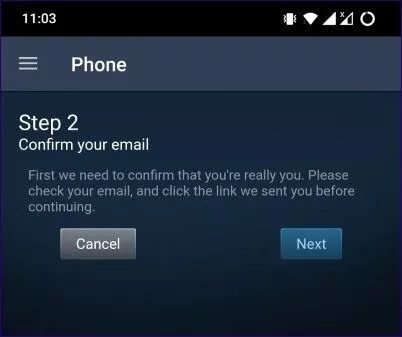
प्रश्न 7: अपने फ़ोन नंबर पर प्राप्त ओटीपी दर्ज करें।

प्रश्न 8: अंत में, आपको अपना रिकवरी कोड दिखाई देगा। यह बहुत महत्वपूर्ण है और इसे किसी के साथ साझा नहीं करना चाहिए। इसे सुरक्षित स्थान पर रखें।
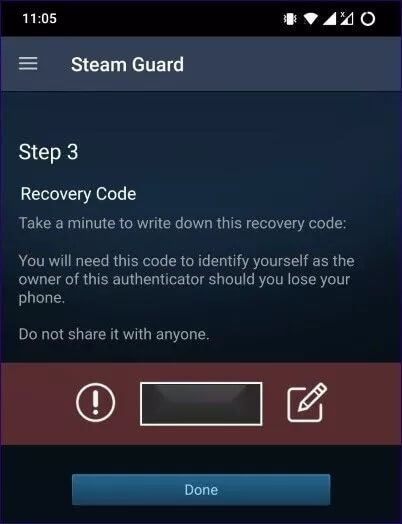
चरण 9: अगली स्क्रीन पर, आपको अपना स्टीम प्रमाणीकरण कोड दिखाई देगा, जिसे आपको स्टीम डेस्कटॉप ऐप में दर्ज करना होगा। सुनिश्चित करें कि आप टाइमर खत्म होने से पहले कोड दर्ज कर लें, अन्यथा आपको दिखाई देने वाला एक नया कोड दर्ज करना होगा।
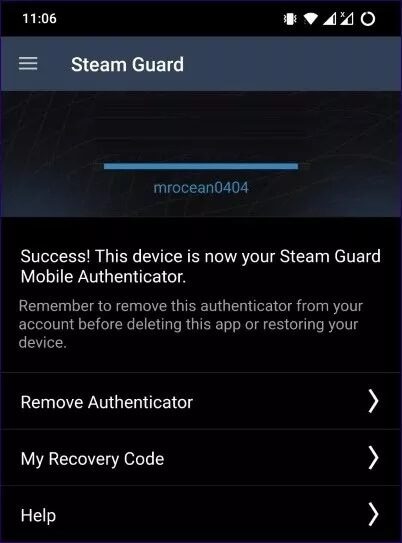
ईमेल के माध्यम से स्टीम गार्ड कोड प्राप्त करें (आपको पुनः लॉग इन करना होगा)
यह विकल्प उन लोगों के लिए है जो अपने स्मार्टफ़ोन को प्रमाणीकरण उपकरण के रूप में इस्तेमाल नहीं करना चाहते। इस विकल्प को चुनने पर आपके ईमेल पते पर एक स्टीम गार्ड कोड भेजा जाएगा, जिसे आपको अपने डेस्कटॉप या ब्राउज़र पर स्टीम ऐप में लॉग इन करते समय दर्ज करना होगा।
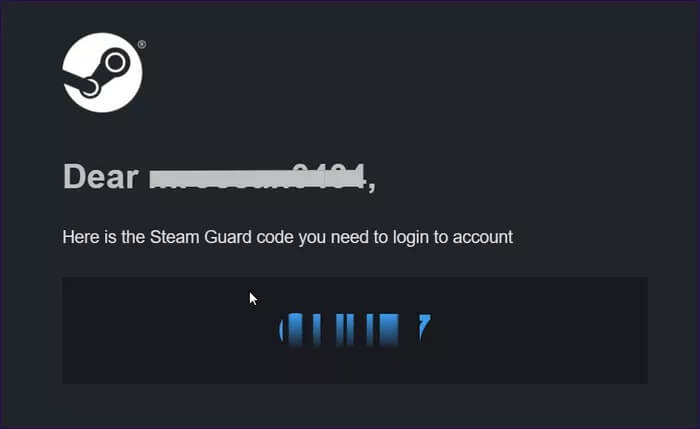
अपने खाते और गेम को सुरक्षित करना
खैर, स्टीम पर दो-कारक प्रमाणीकरण सक्षम करने के बाद, आपको अपने स्टीम खाते तक पहुंचने के लिए अपने ईमेल पते या प्रमाणीकृत फोन पर भेजे गए कोड को दर्ज करना होगा, जिससे सुरक्षा की एक अतिरिक्त परत जुड़ जाएगी।